手把手教您做EXCEL2010版折线图
折线图在Excel中常被运用于数据分析,一张精致的折线图不仅能满足您的审美需求,更能让您的工作成果显得更具说服力。
1、 1.假设我们需要根据以下表格的内容做一张EXCEL折线图,正常默认的折线图有点死板,我们现在就来做一张比较美观的折线图。
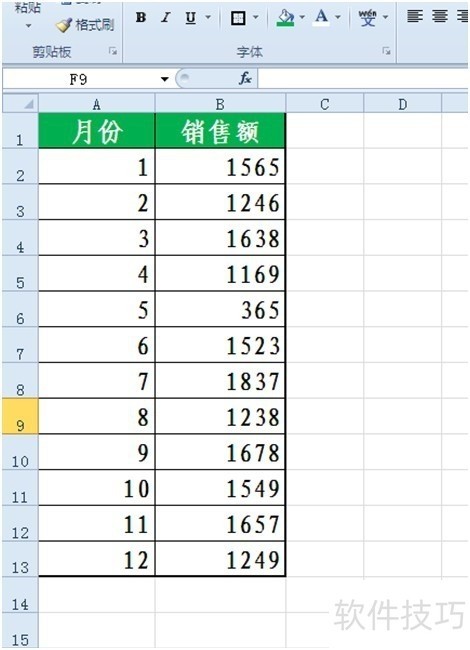
2、 2.选中数据区域,点击“插入”—“折线图”。
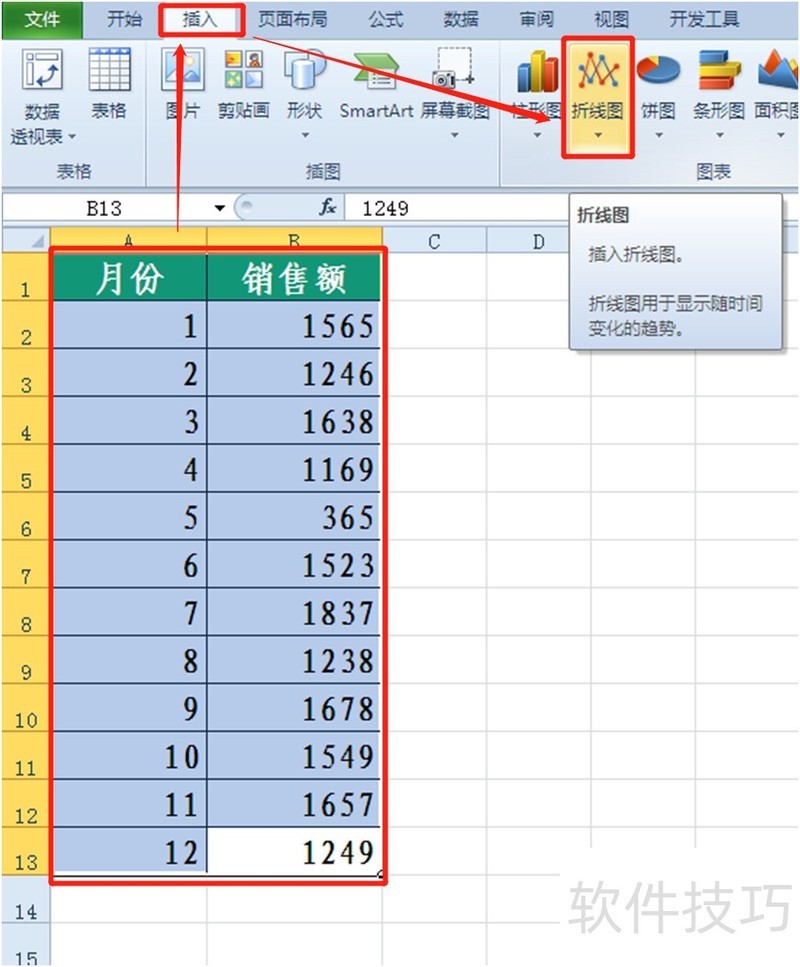
3、 3.我们在本例中选择的是图片中所示的图形,点击“确定”。
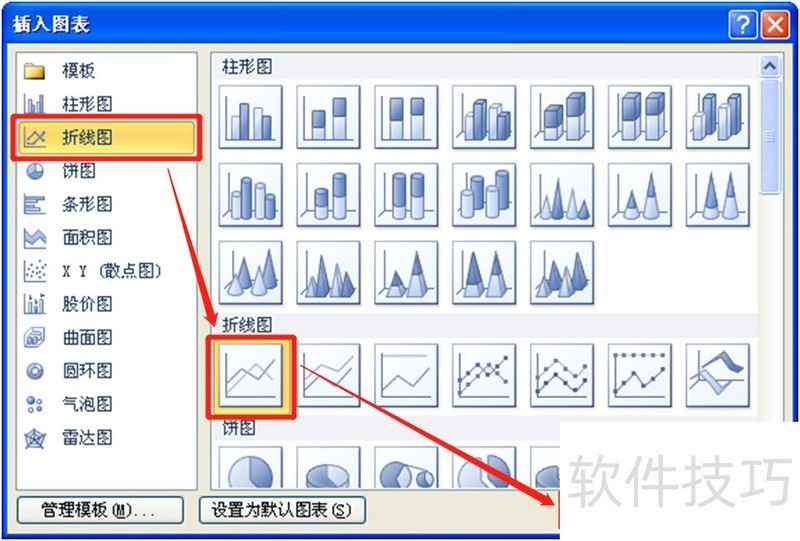
4、 4.然后,在 “图表工具”—“设计”中选择最下面的一排的版式中的一个,我们在本例中选择的是“样式42”。
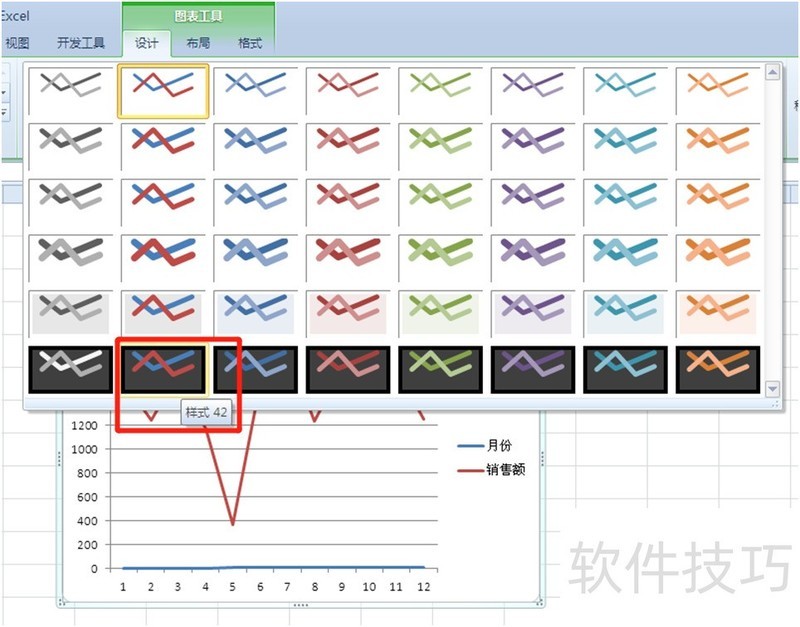
5、 5.右键单击折线图,设置“绘图区域格式”,我们在填充格式中选择的是“渐变填充”,设置“渐变光圈”及颜色、亮度、透明度,点击“确定”。“绘图区域格式”中的“边框颜色”、“边框样式”、“阴影”等格式的设置类似于“填充”格式,本文忽略。
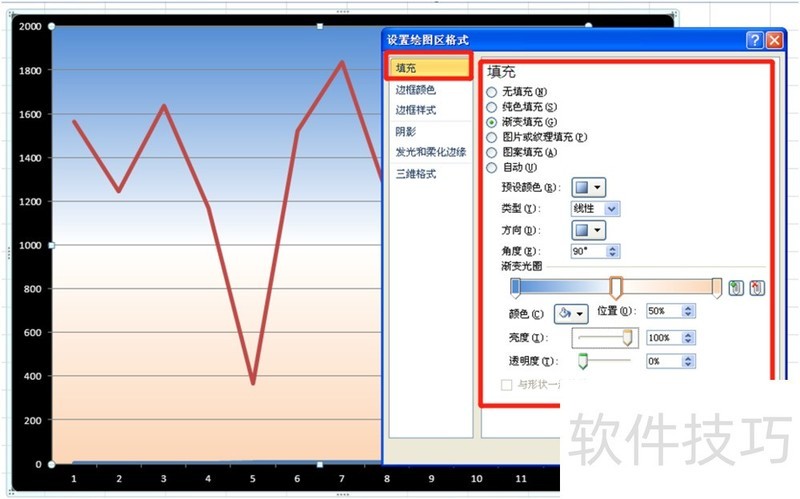
6、 6.然后右键单击折线,“设置数据系列格式”。
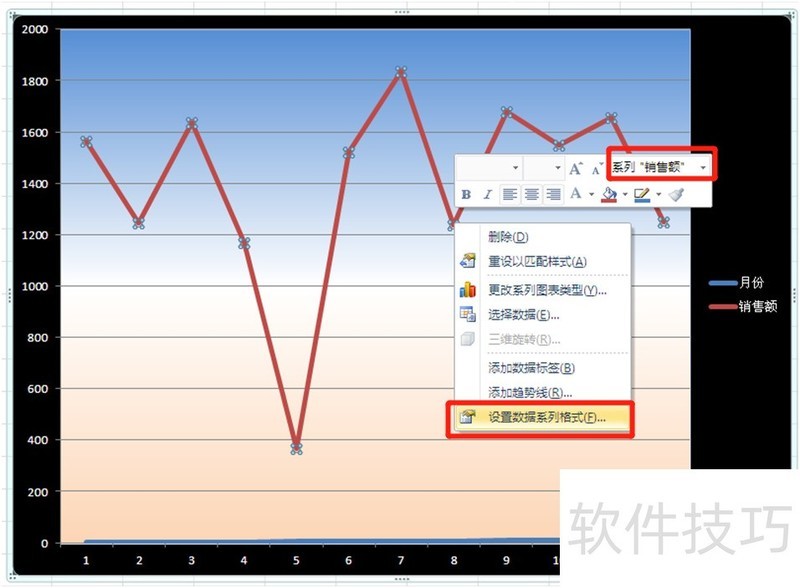
7、 7.“数据标记选项”设置的是每个数据点的格式,本文选择的是内置圆形,大小为20。
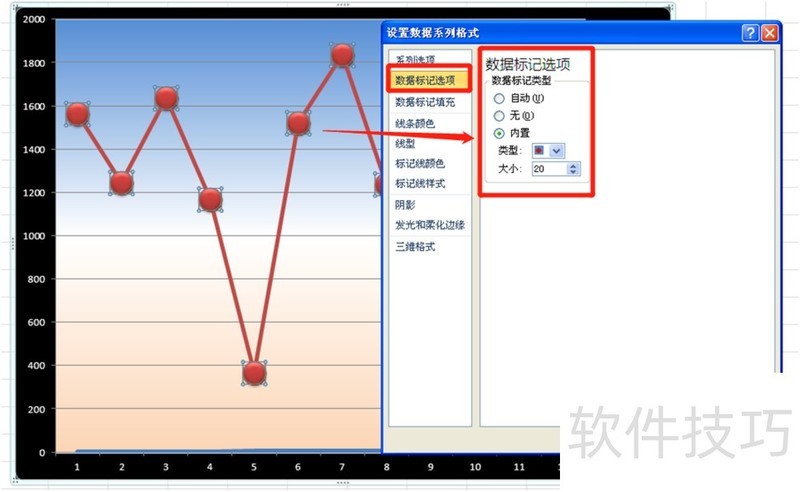
8、 8.“数据标记填充”本文选择的是“渐变填充”,根据我们的意愿选择颜色、方向、角度、渐变光圈、亮度、透明度等格式,点击“关闭”。“数据标记填充”对应的是图中数据点的“小球球”。
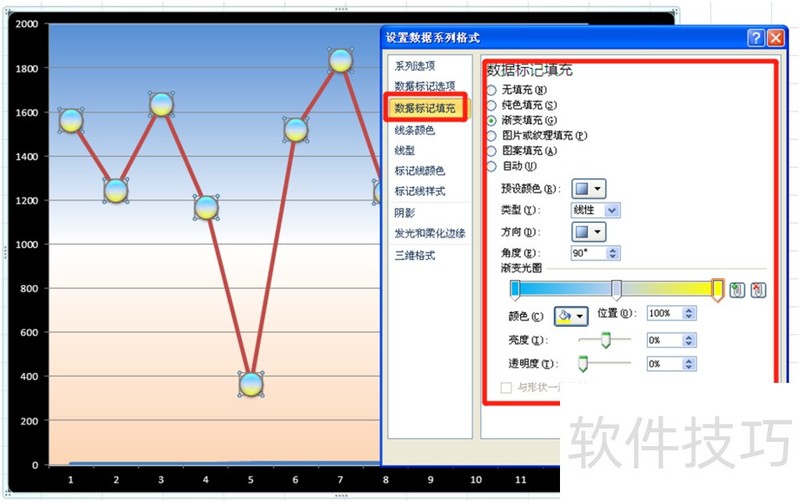
9、 9.“线条颜色”本文选择的是“渐变线”,根据我们的意愿选择颜色、方向、角度、渐变光圈、亮度、透明度等格式,点击“关闭”。“线条颜色”对应的是图中的线段。
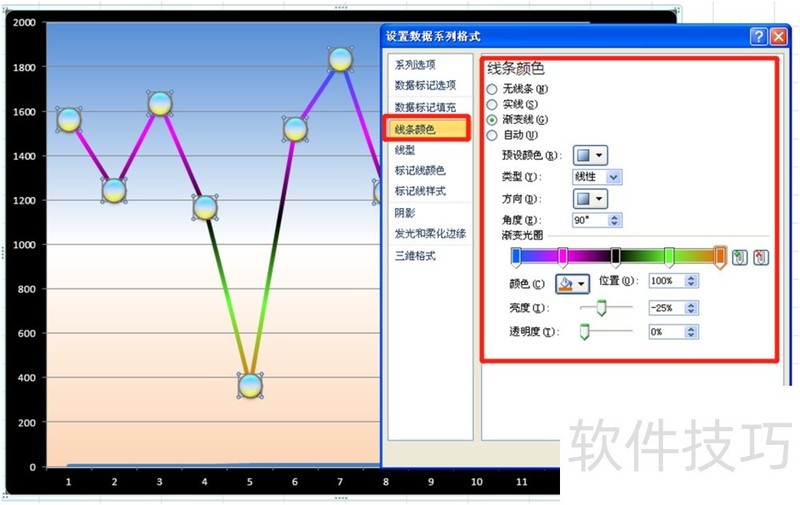
10、 10.“线型”本文设置的是宽度等于6磅,“线端类型”和“连接类型”均为“圆形”。
11、 11.“标记线颜色”本文设置的是“渐变线”,根据我们的意愿选择颜色、方向、角度、渐变光圈、亮度、透明度等格式,点击“关闭”。
12、 12.“阴影”设置也可以根据我们的意愿去设置,不满意可以随时更换。
13、 13.“发光和柔化边缘”设置的效果是线段的效果,可以一边设置一边看效果,直到满意为止。
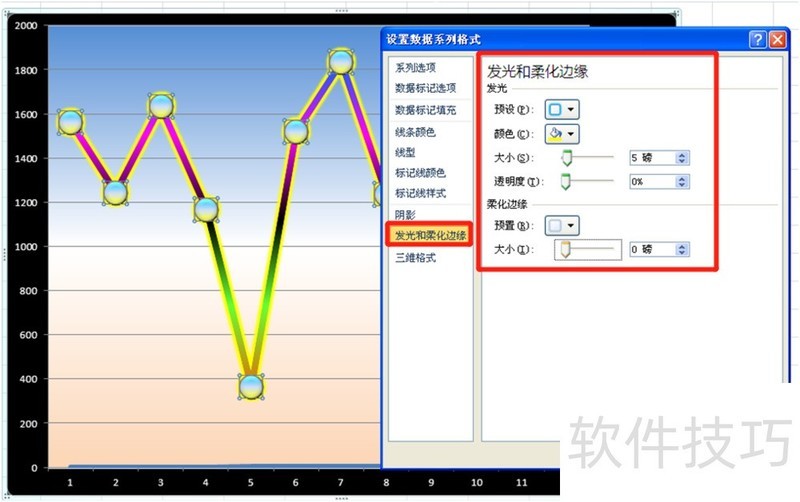
14、 14.然后,设置“字体”,字体可以分为横坐标、纵坐标和数据的字体,我们在本文将这三类的字体设置为一样的效果,在实际工作中也可以设置不同的效果。
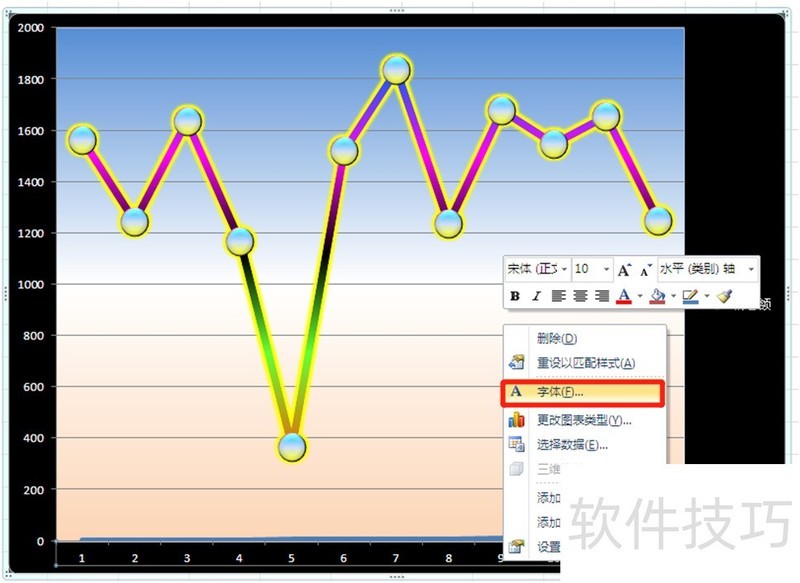
15、 15.本文“字体”设置为红色、加粗、15号黑体字,点击“确定”。
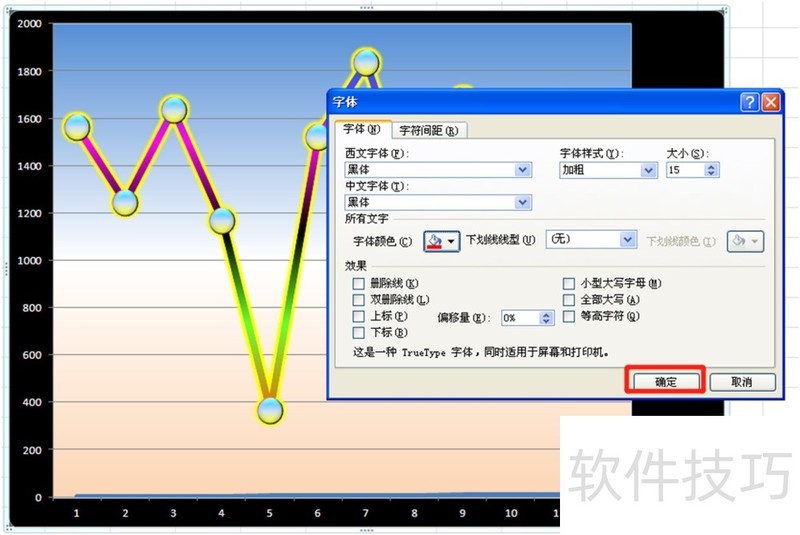
16、 16.“添加数据标签”是指将数据值显示在折线图中,我们添加的是“销售额”的数据。
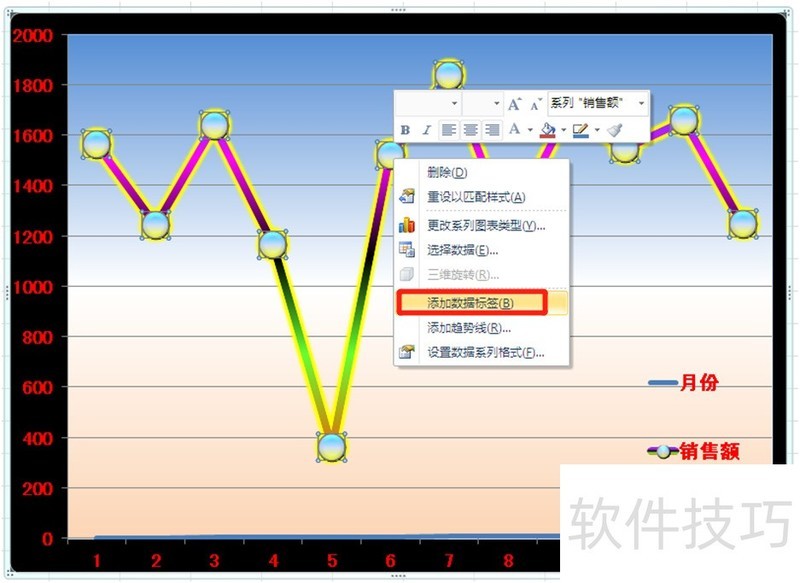
17、 17.数据添加以后,我们可以一个一个拖动数据到合适的位置,直到我们满意为止。

文章标题:手把手教您做EXCEL2010版折线图
文章链接://www.hpwebtech.com/jiqiao/176621.html
为给用户提供更多有价值信息,ZOL下载站整理发布,如果有侵权请联系删除,转载请保留出处。
相关软件推荐
其他类似技巧
- 2024-08-17 07:35:02如何给表格加右框线
- 2024-08-17 07:25:02Excel文档如何自定义设置页边距?
- 2024-08-17 07:24:02excel字符串的截取
- 2024-08-17 07:23:01Excel中怎么只保留外部边框?
- 2024-08-17 07:21:01Excel用公式进行文字合并方法
- 2024-08-17 07:18:02Excel如何使用YEAR返回日期序号的年份?
- 2024-08-17 07:16:02Excel表格中金额如何转大写?
- 2024-08-17 07:11:02Excel单元格式怎么设置为_ * #,##0_ ;_ * -#
- 2024-08-17 07:09:01如何根据单元格内容设置颜色
- 2024-08-17 07:07:01怎样阻止EXCEL自动创建超链接
Microsoft Office Excel2007软件简介
excel2007是2007版的Microsoft Office中的重要模块组件,Excel2007可以在电脑上编写电子表格,是最好用的办公软件,可以满足用户对表格的自定义编辑,还具有强大的图形功能,功能全面。zol提供excel2007官方版下载。excel2007具有强大插件平台支持,免费提供海量在线存储空间及wps文字文档模板,支持阅读和输出PDF文件,全... 详细介绍»









